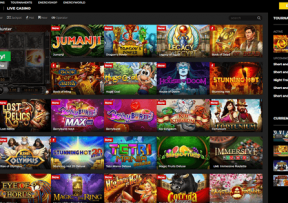Twitter App stürzt immer wieder ab oder funktioniert nicht auf dem iPhone 11, wie behebt man das?
Verschiedenes / / August 05, 2021
Genau wie bei der Facebook-App gibt es eine weitere beliebte Social-Media-App namens Twitter-App. Es wird im Wesentlichen für offizielle oder geschäftliche Zwecke verwendet, damit Twitter-Benutzer reagieren, teilen, retweeten und kommentieren können. Da die App wie die Facebook-App weltweit täglich von Millionen von Benutzern verwendet wird, kann es manchmal zu Abstürzen oder Fehlern der Benutzer kommen. Nun, wenn Sie ein iPhone 11 Benutzer und die Twitter-App stürzen weiterhin ab oder funktionieren nicht auf dem iPhone 11, dann sollten Sie diese Anleitung zur Fehlerbehebung lesen.
Die Twitter-App kann jedoch mit Serverausfällen konfrontiert sein, was für alle recht selten ist. Wenn Sie der Meinung sind, dass das Problem nur für Ihr Gerät gilt, müssen Sie einige der möglichen Lösungen befolgen, um es zu beheben. Entweder ist Ihre Twitter-App beschädigt oder es liegt ein Systemfehler oder ein Problem mit der Internetverbindung vor. Schauen wir uns nun einige der folgenden Schritte an, die für Sie nützlich sind.

Inhaltsverzeichnis
-
1 Schritte zum Beheben der Twitter-App stürzen immer wieder ab oder funktionieren auf dem iPhone 11 nicht
- 1.1 1. Erzwinge das Schließen der Twitter-App und starte sie neu
- 1.2 2. Starten Sie das iPhone 11 neu
- 1.3 3. Aktualisieren Sie die Internetverbindung, um zu beheben, dass die Twitter-App auf dem iPhone 11 nicht funktioniert
- 1.4 4. Netzwerkeinstellungen zurücksetzen
- 1.5 5. Überprüfen Sie die App-Einschränkungen auf Ihrem iPhone
- 1.6 6. Überprüfen und aktualisieren Sie die Twitter App und die iOS-Version
- 1.7 7. Deinstallieren und installieren Sie die Twitter-App, um zu beheben, dass die Twitter-App auf dem iPhone 11 nicht funktioniert
Schritte zum Beheben der Twitter-App stürzen immer wieder ab oder funktionieren auf dem iPhone 11 nicht
Meistens können zufällige App-Abstürze der Grund für einige Systemcache- oder Stotternprobleme sein. Selbst wenn Sie Ihr iPhone kürzlich auf die neueste iOS-Version aktualisiert haben, kann dies auch zu Abstürzen anderer Drittanbieter-Apps führen. Überprüfen Sie zunächst die Netzwerkverbindungsprobleme oder ausstehenden App-Updates, bevor Sie mit den folgenden Schritten fortfahren.
1. Erzwinge das Schließen der Twitter-App und starte sie neu
- Wischen Sie vom unteren Bildschirmrand nach oben und halten Sie die Taste gedrückt, um die App-Karten aufzurufen, die im Hintergrund ausgeführt werden.
- Wischen Sie im App-Umschalter nebeneinander, um die Twitter-App-Karte oder -Vorschau zu finden.
- Wischen Sie dann die Twitter-App-Karte nach oben, um das Schließen der App zu erzwingen.
- Öffnen Sie abschließend die Twitter-App und verwenden Sie sie.
2. Starten Sie das iPhone 11 neu
- Halten Sie die Lauter-Taste schnell gedrückt und halten Sie dann auch die Leiser-Taste gedrückt.
- Drücken Sie lange auf die Seite / Ein / Aus-Taste, bis das Apple-Logo angezeigt wird.
- Lassen Sie dann die Taste los und warten Sie, bis das System gestartet ist.
3. Aktualisieren Sie die Internetverbindung, um zu beheben, dass die Twitter-App auf dem iPhone 11 nicht funktioniert
- Gehen Sie zu den Geräteeinstellungen> Schalten Sie den Flugzeugmodus um.
- Nachdem Sie etwa 10 bis 15 Sekunden gewartet haben, tippen Sie erneut auf den Schalter Flugzeugmodus, um ihn auszuschalten.
- Aktivieren Sie jetzt das Wi-Fi-Netzwerk oder mobile Daten.
- Überprüfen Sie, ob die Twitter-App jetzt ordnungsgemäß funktioniert oder nicht.
4. Netzwerkeinstellungen zurücksetzen
- Gehen Sie zu den iPhone-Einstellungen> tippen Sie auf Allgemein> tippen Sie auf Zurücksetzen.
- Wählen Sie Netzwerkeinstellungen zurücksetzen.
- Geben Sie den Passcode ein und bestätigen Sie ihn, wenn Sie dazu aufgefordert werden.
- Starten Sie das Gerät neu und überprüfen Sie das Problem mit der Twitter-App.
5. Überprüfen Sie die App-Einschränkungen auf Ihrem iPhone
- Gehen Sie zu den iPhone-Einstellungen und tippen Sie auf Bildschirmzeit.
- Gehen Sie zu den Inhalts- und Datenschutzbeschränkungen.
- Wenn Sie dazu aufgefordert werden, geben Sie das Kennwort für die Bildschirmzeit ein, um fortzufahren.
- Deaktivieren Sie einfach die Option "Inhalts- und Datenschutzbeschränkungen" für die Twitter-App.
6. Überprüfen und aktualisieren Sie die Twitter App und die iOS-Version
- Tippen Sie auf dem Startbildschirm auf das App Store-Symbol.
- Tippen Sie anschließend oben rechts auf das Benutzerprofilsymbol> Tippen Sie unter der Option Verfügbare Updates neben der Twitter-App auf die Option Aktualisieren.
- Darüber hinaus können Sie mehrere Apps auch über den App Store aktualisieren.
Um nun das iOS-Update zu überprüfen, gehen Sie zu Einstellungen> Allgemein> Software-Update. Das Software-Update wird automatisch überprüft. Wenn ein neues Update verfügbar ist, laden Sie es einfach herunter und installieren Sie es.
7. Deinstallieren und installieren Sie die Twitter-App, um zu beheben, dass die Twitter-App auf dem iPhone 11 nicht funktioniert
- Halten Sie das Facebook-App-Symbol gedrückt.
- Tippen Sie auf die Option App löschen> Aktion bestätigen.
- Jetzt wird die Twitter-App vollständig deinstalliert.
- Gehen Sie dann zur App Store-Suche nach der Facebook-App.
- Tippen Sie auf die Schaltfläche GET, um die App erneut zu installieren.
- Wenn Sie dazu aufgefordert werden, geben Sie den Passcode ein oder authentifizieren Sie sich mit der Gesichts-ID.
- Starten Sie als Nächstes die Twitter-App und prüfen Sie, ob das Problem behoben wurde oder nicht.
Nehmen wir an, dass diese Anleitung zur Fehlerbehebung das Problem behoben hat, dass Ihre Twitter-App abstürzt oder nicht richtig auf Ihrem iPhone 11 funktioniert. Bei Fragen können Sie diese gerne in den Kommentaren unten stellen.
Subodh liebt es, Inhalte zu schreiben, egal ob es sich um technische oder andere Themen handelt. Nachdem er ein Jahr lang auf einem Tech-Blog geschrieben hat, wird er begeistert davon. Er liebt es, Spiele zu spielen und Musik zu hören. Abgesehen vom Bloggen macht er süchtig nach den Builds von Gaming-PCs und Smartphone-Lecks.